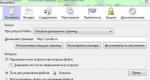מה לעשות אם הודעות לא מגיעות ב-MiUi בסמארטפון של Xiaomi. כיצד להפעיל התראות אפליקציה ב-MIUI הצמדה ל-RAM
לא משנה כמה אידיאלית עשויה להיראות מעטפת MIUI, היא מכילה כמה מלכודות. אחת מהמלכודות הללו היא הודעות ב-Xiaomi.
כיצד להגדיר התראות ב-Xiaomi
הגדרות אלו מתאימות למשתמשים שאינם מקבלים הודעות ב-Xiaomi ורוצים לייעל את צריכת הסוללה.
הדבר הראשון שצריך לעשות הוא להדגיש את היישומים שבהם אתה משתמש בתדירות הגבוהה ביותר. סביר להניח שזה יהיו רשתות חברתיות ושליחים. בשלב הבא נבצע אופטימיזציה של הגדרות המעטפת.
חיסכון באנרגיה
הפעילות של אפליקציות ברקע תלויה במצב חיסכון באנרגיה בסמארטפון של Xiaomi; אם הפעילות ברקע מושבתת, התראות לא יתקבלו.
בוא נלך ל "הגדרות" - "סוללה וביצועים" - "צריכת סוללה לפי יישומים", תפריט זה מספק שלושה מצבי פעולה של הטלפון החכם Xiaomi:
- מושבת - הטלפון החכם שלך אינו מגביל את פעילות הרקע;
- Enable (יכול להיקרא גם "סטנדרטי") - MIUI מגביל את פעילות הרקע, במגבלות המותר;
- מקסימום (או "מוגברת") - מגביל את פעילות הרקע כמעט לחלוטין; מצב זה נדלק אוטומטית כאשר הטעינה נמוכה מ-20%.
אנו נתאים הכל לעצמנו, אז נתמקד במצב "מקסימום".
בשלב זה ניתן גם ללחוץ "בחר יישומים"ולהגדיר יישומים בודדים, מערכת או מותקנים.


לפיכך, אנו מדגישים את היישומים החשובים לנו; ניתן להגביל את האפליקציות בהן אתה כמעט לא משתמש למקסימום.
התראות ושורת מצב
השלב החשוב ביותר של ההגדרה, כאן נציין אילו יישומים יציגו הודעות ואילו לא כדאי לעשות זאת.
פְּתִיחָה "הגדרות" — "הודעות ושורת מצב" — "התראות יישום".

אם תשימו לב, בצילום המסך שלמעלה, חלק מהיישומים שאני לא יכול להציג הודעות מסומנות.
בואו נסתכל על הגדרת הודעות Xiaomi באמצעות הדוגמה של אפליקציית VKontakte הידועה.

- "הצג התראות" - חייב להיות פעיל, בלעדיו שאר הפריטים לא יהיו פעילים;
- "עדיפות" - הצג תמיד בראש הרשימה;
- "סמל יישום" - מציג את סמל היישום בשורת המצב, שימושי לזכור לענות;
- "הודעות קופצות" - כאשר אתה נמצא באפליקציה אחרת, הודעה או התראה קופצת למעלה;
- "התראה על מסך נעילה" - האירוע יוצג במסך הנעילה, תוכל לצפות בו, ניתן לבטל את הפונקציה הזו ואז אף אחד לא יראה את ההודעות שלך ללא סיסמה;
- צליל, רטט, אות אור - אני חושב שאין צורך בהסבר.
כך הגדרנו את כל האפליקציות שהדגשנו בהתחלה. לאחר ההגדרה, אם האפליקציה פועלת ביציבות, לא אמורות להיות בעיות עם הודעות ב-Xiaomi.
הצמדת יישומים לזיכרון ב-Xiaomi
הנקודה האחרונה בהגדרת הודעות Xiaomi כוללת הצמדת יישומים לזיכרון ה-RAM של המכשיר. אנו ממליצים להצמיד רק את היישומים החשובים ביותר.
אנו לוחצים על כפתור המשימות לגעת, הוא בצד שמאל ומושכים למטה את האפליקציות שברצונך לנעול, לחץ על "נעל", עשויות להיות אפשרויות שונות.

זה לא סוד שלמעטפת MIUI יש מספר רב של פונקציות שימושיות, אבל יש גם חסרונות. אלה כוללים הודעות מיישומים; העובדה היא שללא הגדרות נוספות, הודעות עשויות להגיע בכל פעם אחרת, או אפילו לא להגיע כלל. במצב כזה, צריך רק לפתוח את האפליקציה ומיד יתחיל לזרום זרם של התראות, וזה, חייבים להודות, לא מאוד נוח. זה נובע מהעובדה שמעטפת MIUI מנסה להחזיק מעמד זמן רב ככל האפשר על טעינת סוללה בודדת, תוך אופטימיזציה של הביצועים של יישומי צד שלישי. לרוב מתעוררות בעיות עם מסרים מיידיים, כדי שמצבים כאלה לא יתעוררו, צריך להגדיר התראות פעם אחת, וזה מה שנעשה עכשיו.
- עבור להגדרות הטלפון
2. עבור לחלק התחתון ביותר ולחץ על שורת "הרשאות".
3. בתפריט שנפתח, בחר את הפריט הראשון: "הפעלה אוטומטית"
 4. זה ייפתח עם רשימה של כל היישומים המותקנים. כלול בהפעלה אוטומטית אפליקציות שחשובות לך ומהן ברצונך לקבל התראות.
4. זה ייפתח עם רשימה של כל היישומים המותקנים. כלול בהפעלה אוטומטית אפליקציות שחשובות לך ומהן ברצונך לקבל התראות.

עשינו חצי מהעבודה, כעת אפליקציות מופעלות אוטומטית ברקע לאחר אתחול המכשיר, כעת עלינו להסיר הגבלות על פעילות ברקע עבור אפליקציה ספציפית. כדי לעשות זאת, עבור שוב להגדרות הסמארטפון.
5. לחץ על הפריט: "סוללה וביצועים"
6. בחר: "צריכת סוללה לפי יישומים"
 7. בחלון שנפתח תוכלו להסיר מיד הגבלות עבור כל האפליקציות, אך אל תעשו זאת. עדיף להגדיר הגבלות עבור אפליקציה ספציפית; לשם כך, לחץ על: "בחר יישומים"
7. בחלון שנפתח תוכלו להסיר מיד הגבלות עבור כל האפליקציות, אך אל תעשו זאת. עדיף להגדיר הגבלות עבור אפליקציה ספציפית; לשם כך, לחץ על: "בחר יישומים"
8. תופיע רשימה של אפליקציות מותקנות, מצאו בה את אותן אפליקציות שכללתם ב-autorun. לחץ על זה.

9. בחלון שמופיע, בחר את הפריט: "ללא הגבלות", עשה את אותו הדבר עבור יישומים חשובים אחרים.

כעת האפליקציה אינה מוגבלת בשום צורה על ידי המערכת וההודעות יגיעו בזמן.
בשנים האחרונות זכו לפופולריות רבה ברוסיה סמארטפונים של חברת Xiaomi הסינית, שמאפיין אופייני לה הוא ממשק MIUI הקנייני. יש לו הגדרות מערכת עמוקות במיוחד שאינן זמינות למשתמשי גרסאות סטנדרטיות של אנדרואיד.
עם זאת, למרות היתרונות המשמעותיים, רבים מתלוננים על כך ש-xiaomi redmi note 3 אינו מקבל התראות - מה גורם לכך וכיצד לתקן את הבעיה מתואר להלן.
למה אני לא מקבל הודעות ב-MIUI?
למרות שנראה כי MIUI הוא ממשק פשוט וידידותי למשתמש, הוא שונה מהותית מאנדרואיד רגילה. מפתחי MIUI שיפרו את האוטונומיה של סמארטפונים עקב הגבלות מסוימות על אפליקציות משתמש (Whatsapp, Viber, vk וכו'). לדוגמה, איסורים על תהליכי רקע, חיבורי רשת ומיקום גיאוגרפי מפחיתים משמעותית את העומס על המעבד המרכזי, ובכך מפחיתים את צריכת הסוללה וחיי הסוללה מתארכים באופן משמעותי.
עם זאת, זה יצר חיסרון מעצבן. משתמשים שמו לב שסמארטפונים של Xiaomi לפעמים לא מקבלים התראות מהתוכניות המועדפות עליהם. יתר על כן, אין התראות, גם אם האפליקציה הושקה ידנית. ואם המסך מחשיך, אתה יכול לשכוח לגמרי שרשתות חברתיות ושירותים אחרים צריכים לשלוח התראות חשובות.
לכן, רבים ממש מתייסרים מהשאלה, למה הכל כל כך מסובך וכיצד לאפשר התראות ב-MIUI? למענם, משתמשים מוכנים בקלות להקריב אוטונומיה כדי לא לאבד את ההתראות הדרושות. כדי לפתור בעיה זו, יש צורך לבצע קונפיגורציה מחדש מקיפה של MIUI, כי... למרבה הצער, אין כפתור "הפעל התראות" קסם.
מצב רקע (חיסכון בחשמל)
אחת מנקודות ההתאמה האישיות העמוקות שאתה עדיין צריך לנסות למצוא. ניקח לדוגמא את הסמארטפון של העובד שלנו, שה-redmi note 3 pro שלו כבר לא מקבל התראות. שם התפריט עשוי להיות שונה בהתאם למבנה ה-MIUI, אז סמוך על האינטואיציה שלך וחפש משהו דומה בהגדרות: מתקדם, ביצועים וסוללה, צריכת אנרגיה לפי יישומים. יהיו מספר מצבי חיסכון בחשמל, מתוכם "סטנדרטי" פעיל כברירת מחדל. הוא זה שחוסם גישה לחיבורי רשת ומיקום גיאוגרפי. באופן טבעי, בסביבה לא מקוונת כל כך מרוחקת, יישומים ב-xiaomi redmi אינם יכולים להציג הודעות כלל. זה מוזר שבמצב זה, MIUI קובע באופן עצמאי אילו תהליכי רקע לחסום, כך שקשה לחזות מתי יגיעו התראות מסוימות.
מצבי חיסכון בחשמל xiaomi redmi 3s
אם מצאת את ההגדרות האלה, אתה גם מתמודד עם הבעיה של היעדר התראות במצב חיסכון בחשמל "סטנדרטי". בשלב זה יש 2 אפשרויות.
- אתה יכול פשוט לכבות את החיסכון בחשמל. אז MIUI אמור להתחיל לעבוד כמו אנדרואיד רגיל, כאשר ליבת המערכת מסדירה באופן עצמאי את כל תהליכי הרקע, זכויות הגישה, סדרי העדיפויות וכו'. בתיאוריה, לכל היישומים צריכה להיות גישה מלאה לפעילות רקע, רשת וכו'.
- משתמשים מנוסים עשויים לעשות אחרת. הגדר את רמת החיסכון המקסימלית באנרגיה ("מורחב"), ולאחר מכן בטל באופן סלקטיבי רק תוכניות חשובות. הגדרה זו אורכת שלוש דקות, פשוטו כמשמעו, אבל אתה יכול להיות בטוח שהמשאבים של הטלפון החכם יוקצו רק לתהליכים שהמשתמש באמת צריך. אגב, אז אתה יכול גם להגביל את פעילות הרקע של יישומי מערכת Xiaomi, שסביר להניח שלא יהיו מבוקשים מאוד על ידי משתמשים מקומיים.
הגדרת סוגי התראות
הגדרת פעילות אפליקציות ברקע הייתה רק ההתחלה של שחזור פונקציונליות הודעות נורמלית. מעטים יודעים, אבל ממשק MIUI מאפשר לך גם לשלוט בסוגי ההתראות מאפליקציות.
בואו נסביר את השימוש ב-Facebook Messenger כדוגמה. התוכנית יכולה להציג הודעות הודעות בווילון או לשנות את המחוון על הסמל שלה עם מספר ההודעות שלא נקראו. עם זאת, חלון עגול צף על שולחן העבודה הוא הרבה יותר נוח, כי... לפעמים אתה לא יכול לפתוח את ההודעה המתאימה מהווילון. אם לטלפון שלך יש סוג אחד של התראה, אבל חסר אחר, אז הבעיה נעוצה במגבלה של אותם סוגים.

כדי לתקן זאת, עליך לפתוח את "התראות ושיחות" בהגדרות, ושם למצוא את "התראות אפליקציה". לאחר מכן תהיה רשימה של יישומים המותרים להתראות. אתה יכול להשבית מיותרים, ועבור התוכניות הדרושות אתה יכול להגדיר את סוגי וסדרי העדיפויות של התראות. זה המקום שבו מופעלות "ההודעות הקופצות" של אפליקציות, כמו גם המעבר הרגיל מהווילון.
הפעלה אוטומטית של יישומים
זה די חשוב כי... לפעמים הפעלה אוטומטית מופעלת משפיעה למעשה על הפעולה הנכונה של יישומים מסוימים. אתה יכול להגדיר את ההשקה האוטומטית של תוכניות במהלך אתחול המכשיר דרך תפריט "הרשאות", "הפעלה אוטומטית" בסעיף "אבטחה".

אנחנו נכנסים ואז מגדירים את הפרמטרים הדרושים. רצוי להגדיר הפעלה אוטומטית לכל היישומים החשובים (רשתות חברתיות, מסרים מידיים וכו').
הצמדת יישומים ל-RAM
זוהי תכונה מוזרה של ממשק MIUI. משתמשים מתחילים לא יזהו אותו מיד. הנקודה היא שאתה יכול לבחור אפליקציות שתמיד יהיו ב-RAM, גם אם "סוגרים הכל" דרך תפריט היישומים הפועלים. זוהי פונקציה שימושית מאוד לשינון שליחים מיידיים, רשתות חברתיות (VKontakte) וחייגנים. הודות לכך, יישומים מוצמדים נפתחים כמעט באופן מיידי, וממשק MIUI יאלץ אותם לעבוד, ויגן עליהם מפני סגירה בלתי צפויה. לאחר אתחול מחדש של הטלפון החכם, כל "הסיכות" עדיין פועלות.

לשם כך, בתפריט התוכניות הרצות, עליך "להחליק" את קיצור הדרך של האפליקציה הרצויה (כלומר, זו שבה ההודעות לא מתפקדות) וללחוץ על הנעילה. על קיצור הדרך אמור להופיע מנעול, מה שאומר שהאפליקציה נעולה ב-RAM. כדי לבטל את ההצמדה, פשוט החלק את קיצור הדרך למעלה.
אופטימיזציה של זיכרון RAM ו-WiFi
בנוסף, בחלק "חיסכון באנרגיה" בתפריט הגדרות הסוללה, ייתכן שתהיה אפשרות לנקות מעת לעת את זיכרון ה-RAM. פונקציה זו מסירה אפליקציות מיותרות מזיכרון ה-Redmi Note RAM, מה שמאפשר להאיץ את המכשיר ולהפחית את צריכת הסוללה, עם זאת, רצוי לנטרל אותה אם המצב עם ההתראות אינו יציב.
כמו כן, רצוי לבטל את האופטימיזציה בהגדרות ה-WiFi, שכן כאשר המסך ננעל או כבוי, ממשק MIUI עלול להתנתק בו-זמנית מרשתות אלחוטיות, שוב כדי לחסוך בסוללה, אך לפגיעה בנוחות המשתמש.
אנו מקווים שהטיפים הללו יעזרו לך להתגבר על בעיית ההתראות. כתבו בתגובות מה בדיוק עזר לכם להתמודד עם הבעיה הזו.
מעריצי Xiaomi כבר העריכו את העדכון למערכת ההפעלה. MIUI 8 מציע המון תכונות חדשות, כולל מצב חיסכון בחשמל שמגדיל אוטומטית את חיי הסוללה על ידי סגירת יישומי רקע, התאמת פונקציות המערכת של חלק מהן והגבלת פעולתן של אלו שמרוקנות את הסוללה. אבל היום נדבר על הודעות קופצות וצילומי מסך. הרי זה או אחר תופסים חלק משמעותי בחיים עם סמארטפון.
כיצד להגדיר התראות קופצות
תעדוף הודעות
הפעלת הפעלה אוטומטית
השבתת מצב חיסכון בחשמל
כיצד לצלם צילום מסך ב-MIUI 8
שימוש בשילוב מקשי עוצמת הקול והנעילה
כיצד לצלם צילום מסך באמצעות שורת ההתראות
שימוש בכדור מהיר לצילום מסך
צילום מסך מורחב
כיצד להגדיר התראות קופצות על MIUI 8
לא מקבל התראות קופצות MIUI 8? כאן כמה טיפים איך לתקן את זה .
אחד הבאגים הנפוצים ביותר ב-MIUI - זה שמשפיע על התראות קופצות - עדיין קיים בגרסה העדכנית ביותר של מערכת ההפעלה, ונראה שהוא משפיע על כמה סמארטפונים של Xiaomi בדרכים מסתוריות. הייתה לי בעיה מוקדם יותר השנה עם Redmi Note 3 שהריץ MIUI-7 שבו הודעות Gmail או WhatsApp לעולם לא יופיעו בטלפון החכם, אם כי הפעלת עדיפות לשתי האפליקציות תיקנה את הבעיה. במקביל, Mi 5 העביר התראות קופצות ללא כל תצורה ממני.
לפחות במקרה של MIUI 8, נראה שהבעיה קשורה לניהול הסוללה האגרסיבי של מערכת ההפעלה, שסוגר אפליקציות רקע ושירותי סנכרון כשהגאדג'ט שלכם לא עובד. כדי לשלול זאת, עליך להגדיר הודעות עדיפות ולאפשר הפעלה אוטומטית עבור אפליקציות שההודעות שלהן אינן מוצגות.
הנושא לא דחוף כמו קודם, אבל אם התראות קופצות לא מגיעות לסמארטפון שלך, יש כמה דברים שאתה יכול לעשות. הנה כמה טיפים כיצד להגדיר התראות קופצות ב-MIUI 8.
תעדוף הודעות
- עבור אל הודעות ושורת המצב.
- בחר הודעות אפליקציה.
- בחר את היישום שברצונך לתעדף.
- ודא שהודעות טוסט, התראות מסך הנעילה וסמל סמל האפליקציה מופעלים.
- החלף עדיפות.

תעדוף האפליקציה אמור לפתור בעיות עם הודעות קופצות. אם אתה עדיין לא רואה התראות על הודעות נכנסות, נסה להפעיל את ההפעלה האוטומטית.
אני אפעיל את זהקריאה התחלה אוטומטיתא
- פתח את ההגדרות ממסך הבית.
- עבור אל הרשאות.
- לחץ על הפעלה אוטומטית.
- בחר את האפליקציות שברצונך להפעיל באופן אוטומטי.

הפעלת הפעלה אוטומטית מבטיחה שהאפליקציה אינה תלויה בניהול הסוללה של מערכת ההפעלה. אם אינך רואה אפליקציה ספציפית ברשימה בתפריט (איני יכול להפעיל את Gmail באופן אוטומטי), נסה לכבות את מצב חיסכון בחשמל.
השבתת מצב חיסכון בחשמל
- פתח את ההגדרות ממסך הבית.
- בחר סוללה וביצועים.
- הקש על נהל את השימוש בסוללה באפליקציות.
- במצבי חיסכון בחשמל, בחר כבוי.

השבתת מצב חיסכון בסוללה מאפשרת לאפליקציות להמשיך לפעול ללא הגבלות ברקע. אם אף אחת מהשיטות שלעיל לא עבדה, עליך לשקול התקנה מחדש של ה-MIUI ROM העולמי.
איך לצלם צילום מסך MIUI 8
עסקנו בהתראות קופצות, כעת נעבור לצילומי מסך. ישנן שלוש דרכים שונות לעשות אותן ב-MIUI 8. אבל Xiaomi מציעה גם תכונת גלילה חדשה של צילומי מסך המאפשרת לך ללכוד עמוד שלם. אם אתה חדש ב-MIUI 8 או מחפש דרכים קלות יותר לצלם צילום מסך, הנה כמה דרכים.
להשתמש שילוב של מקשי עוצמת הקול ומנעול

הדרך המהירה ביותר לצלם צילום מסך ב-MIUI 8 היא ללחוץ על כפתורי ההפעלה והורדת עוצמת הקול.
בנוסף, ניתן גם ללחוץ על כפתור עוצמת הקול ומקש התפריט בו-זמנית כדי לצלם צילום מסך
לַעֲשׂוֹת צילום מסך באמצעות לוח ההתראות.

עם MIUI 8, Xiaomi הציגה מעבר מהיר ללוח ההתראות. חלונית ברירת המחדל מציעה תכונה שבה תוכל לצלם במהירות צילום מסך. אמנם זוהי דרך נוחה לצלם צילום מסך, אך אינך יכול להשתמש בה כדי לצלם תמונה של סרגל ההתראות עצמו.
- הצג את מה שאתה רוצה לצלם על המסך.
- החלק מטה מהחלק העליון של המסך כדי לגשת ללוח ההתראות.
- בחר בפונקציית צילום מסך כדי לצלם צילום מסך.
להשתמש כדור מהירכדי לצלם צילום מסך

כדור מהיר ב-MIUI 8 דומה למגע מסייע ב-iOS. כאשר מופעל, תראה עיגול צף שיושב על גבי האפליקציות האחרות שלך, נותן לך גישה מהירה לחמישה קיצורי דרך: בית, חזרה, נעילה וצילום מסך.
- לך להגדרות.
- עבור להגדרות מתקדמות.
- מצא את התכונה Quick Ball.
- לחץ על אפשר כדור מהיר.
- לאחר שהוא מופעל, לחץ על כדור מהיר כדי לגשת לקיצורי הדרך שלו.
- בחר את קיצור הדרך לצילום מסך.
מוּרחָבny צילום מסך
MIUI 8 מציע אפשרות צילום מסך גלילה המאפשרת לך לצלם עמוד שלם בצילום מסך בודד. כדי לגשת לתכונה זו, תצטרך לצלם צילום מסך לפני השימוש בכל אחת מהשיטות לעיל. לאחר צילום המסך, תראה אנימציה בפינה השמאלית העליונה המציגה את צילום המסך. בחר בו ותראה אפשרויות לערוך, לשתף או למחוק את צילום המסך, כמו גם תכונת גלילה המאפשרת לך להרחיב את צילום המסך.
לחץ על גלילה ו-MIUI ימשיך לזחול למטה לתחתית העמוד. התכונה אינה פועלת בכרום, אך תוכל לשמור דפי אינטרנט שלמים בעת שימוש בדפדפן MIUI המוגדר כברירת מחדל.
MIUI הופך ליותר ויותר פופולרי הודות לאפשרויות ההתאמה האישיות העשירות שלו ולמגוון רחב של הגדרות. המערכת עצמה היא תוצאה של אופטימיזציה עמוקה של מערכת ההפעלה אנדרואיד.
בשל העובדה ש-MIUI מנסה לחסוך בסוללה ומגביל את פעולתם של יישומים מסוימים, לעיתים קרובות מתעוררות בעיות קטנות. לדוגמה, ייתכן שלא תקבל הודעות מיישומי VKontakte או WhatsAPP.
בואו להבין כיצד לתקן את השגיאה הזו ולהגדיר הודעות MIUI.
הרצת יישומים ברקע
יישומים שבהם אתה משתמש לעתים קרובות צריכות לפעול ברקע. לשם כך, אנו הולכים בדרך הגדרות > בנוסף > סוללה וביצועים.
יש פריט "מצב רקע" (עבור MIUI 7), שבו אתה צריך לבחור את רמת ההגבלה - הגדר אותה לסטנדרטית. עבור MIUI 8, התפריט נקרא "צריכת סוללה לפי יישומים".

לאחר מכן, באותו קטע סוללה, עבור אל יישומים. בחר את אלה שאתה צריך והגדר את הערך ל"ללא הגבלות". כאן אתה יכול להגביל את פעולתן של אותן תוכניות שאינן נחוצות ולבזבז כוח סוללה.

הגדרת הפעלה אוטומטית
לפעולה נכונה, עליך גם להגדיר הפעלה אוטומטית.
לשם כך עליך לנקוט בכמה צעדים פשוטים:
- עבור אל האפליקציה בְּטִיחוּת.
- נוסף הרשאות
- כאן אנחנו צריכים רק את הנקודה הראשונה - התחלה אוטומטית
- אנו מסמנים את כל היישומים הדרושים (אותו VKontakte ו-WhatsAPP).


זה הכל! כפי שאתה יכול לראות, אין שום דבר מסובך וכתוצאה מהמניפולציות הללו, התראות ב-MIUI יפעלו כרגיל.